第一课 文字处理初尝试 鲁教版 word 小学信息技术
鲁教版信息技术五年级上册第1课《文字处理初尝试》教案

鲁教版信息技术五年级上册第1课《文字处理初尝试》教案一. 教材分析《文字处理初尝试》是鲁教版信息技术五年级上册的第一课,主要让学生初步接触文字处理软件,学会使用文字处理软件进行文字的录入、编辑、保存和打印。
通过本节课的学习,学生能够掌握文字处理软件的基本操作,为今后的学习和工作打下基础。
二. 学情分析五年级的学生已经具备了一定的计算机操作基础,对新技术充满好奇,善于模仿和探究。
但部分学生对文字处理软件还不够熟悉,需要在课堂上给予个别指导。
此外,学生的学习习惯和个性特点各异,教学中要充分考虑学生的个体差异,激发学生的学习兴趣。
三. 教学目标1.知识与技能:让学生掌握文字处理软件的基本操作,学会文字的录入、编辑、保存和打印。
2.过程与方法:通过实践操作,培养学生独立解决问题的能力。
3.情感态度与价值观:培养学生对信息技术的学习兴趣,提高学生的信息素养。
四. 教学重难点1.重点:文字处理软件的基本操作。
2.难点:文字的录入速度和准确性。
五. 教学方法1.任务驱动法:通过设定具体任务,引导学生操作实践,达到学习目的。
2.合作学习法:学生分组讨论,互相交流,共同解决问题。
3.示范教学法:教师示范操作,学生跟随实践。
六. 教学准备1.硬件准备:计算机、投影仪、教学一体机等。
2.软件准备:文字处理软件(如Microsoft Word、WPS等)。
3.教学资源:教学PPT、操作演示视频、练习素材等。
七. 教学过程1.导入(5分钟)教师通过向学生展示一篇精美的文章,引发学生对文字处理软件的好奇心,进而导入本节课的主题。
2.呈现(10分钟)教师通过PPT展示文字处理软件的基本界面和功能,让学生对文字处理软件有一个整体的认识。
3.操练(15分钟)教师示范文字的录入、编辑、保存和打印操作,学生在跟随实践的过程中,掌握文字处理软件的基本操作。
4.巩固(5分钟)教师给出一些实际操作任务,如编写一篇简短的文章,学生独立完成任务,巩固所学知识。
小学信息技术初识Word教案

小学信息技术初识Word教案标题:初识Word的小学信息技术教案引言:在当今信息时代,信息技术的学习对于小学生来说变得越来越重要。
Word作为最为广泛使用的文字处理软件之一,能够帮助学生提高文字编辑和排版的能力,并为其日后的学习和工作打下基础。
本教案旨在通过简单直观的方式,帮助小学生初识Word,并掌握一些基本的操作技巧。
一、教学目标1. 了解Word软件的作用和功能;2. 掌握Word软件的基本界面和功能区域;3. 学会创建、保存和关闭一个文档;4. 学会输入和编辑文字内容;5. 学会基本的文字格式设置。
二、教学准备1. 电脑或平板设备;2. 安装了Microsoft Office套件的电脑或平板;3. 课堂展示工具。
三、教学过程1. 导入展示一份已经排版好的文章,并询问学生这份文章是如何制作的。
引导学生讨论,引出学习Word软件的必要性和重要性。
2. 介绍向学生介绍Word软件的作用和功能,比如文字处理、排版、制作海报等。
3. 界面和功能区域向学生展示Word软件的界面和主要功能区域,包括标题栏、菜单栏、工具栏、编辑区等。
让学生了解各个区域的作用,为后续操作做好准备。
4. 创建、保存和关闭文档a. 示范:首先,打开Word软件。
然后,在文件菜单中选择“新建”,创建一个新的文档。
接着,点击“文件”菜单并选择“保存”,将文档保存到指定位置,并为文档命名。
最后,点击“文件”菜单再选择“关闭”,关闭文档。
b. 学生操作:让学生模仿示范步骤,创建、保存和关闭一个新的文档。
5. 输入和编辑文字内容a. 示范:首先,点击鼠标光标所在的位置,准备输入文字。
然后,通过键盘输入文字内容。
接下来,演示一些基本的编辑操作,如复制、剪切和粘贴文字。
最后,演示撤销和重做操作。
b. 学生操作:让学生练习输入文字内容,并进行基本的编辑操作。
6. 文字格式设置a. 示范:首先,选择想要设置格式的文字。
然后,通过工具栏或菜单栏上的字体和段落设置功能,调整字体、字号、颜色、加粗、倾斜等文字格式。
小学信息技术人教版四年级下册第1课《文字处理初尝试》优质课公开课教案教师资格证面试试讲教案
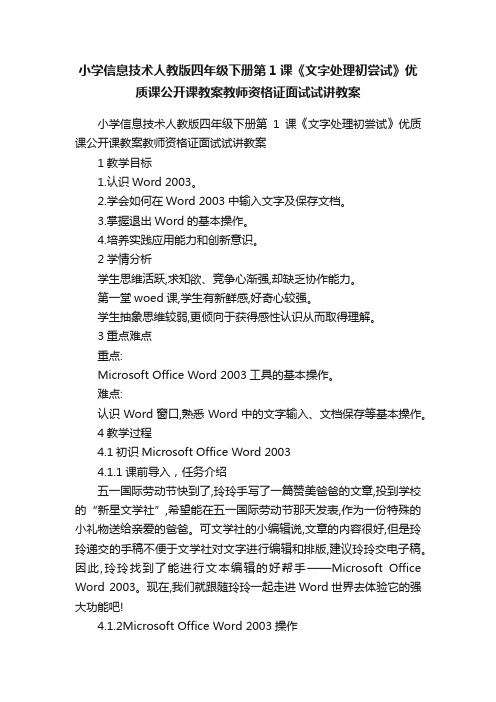
小学信息技术人教版四年级下册第1课《文字处理初尝试》优质课公开课教案教师资格证面试试讲教案
小学信息技术人教版四年级下册第1课《文字处理初尝试》优质课公开课教案教师资格证面试试讲教案
1教学目标
1.认识Word 2003。
2.学会如何在Word 2003中输入文字及保存文档。
3.掌握退出Word的基本操作。
4.培养实践应用能力和创新意识。
2学情分析
学生思维活跃,求知欲、竞争心渐强,却缺乏协作能力。
第一堂woed课,学生有新鲜感,好奇心较强。
学生抽象思维较弱,更倾向于获得感性认识从而取得理解。
3重点难点
重点:
Microsoft Office Word 2003工具的基本操作。
难点:
认识Word窗口,熟悉Word中的文字输入、文档保存等基本操作。
4教学过程
4.1初识Microsoft Office Word 2003
4.1.1课前导入,任务介绍
五一国际劳动节快到了,玲玲手写了一篇赞美爸爸的文章,投到学校的“新星文学社”,希望能在五一国际劳动节那天发表,作为一份特殊的小礼物送给亲爱的爸爸。
可文学社的小编辑说,文章的内容很好,但是玲玲递交的手稿不便于文学社对文字进行编辑和排版,建议玲玲交电子稿。
因此,玲玲找到了能进行文本编辑的好帮手——Microsoft Office Word 2003。
现在,我们就跟随玲玲一起走进Word世界去体验它的强大功能吧!
4.1.2Microsoft Office Word 2003操作。
鲁教版五年级上册信息技术第1课《文字处理初尝试》教案
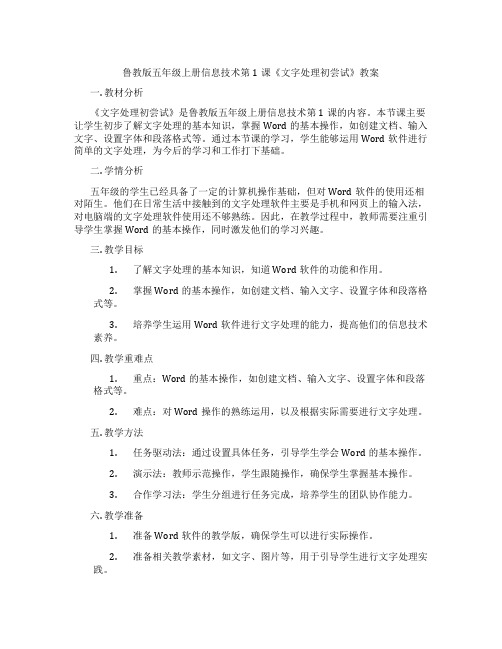
鲁教版五年级上册信息技术第1课《文字处理初尝试》教案一. 教材分析《文字处理初尝试》是鲁教版五年级上册信息技术第1课的内容。
本节课主要让学生初步了解文字处理的基本知识,掌握Word的基本操作,如创建文档、输入文字、设置字体和段落格式等。
通过本节课的学习,学生能够运用Word软件进行简单的文字处理,为今后的学习和工作打下基础。
二. 学情分析五年级的学生已经具备了一定的计算机操作基础,但对Word软件的使用还相对陌生。
他们在日常生活中接触到的文字处理软件主要是手机和网页上的输入法,对电脑端的文字处理软件使用还不够熟练。
因此,在教学过程中,教师需要注重引导学生掌握Word的基本操作,同时激发他们的学习兴趣。
三. 教学目标1.了解文字处理的基本知识,知道Word软件的功能和作用。
2.掌握Word的基本操作,如创建文档、输入文字、设置字体和段落格式等。
3.培养学生运用Word软件进行文字处理的能力,提高他们的信息技术素养。
四. 教学重难点1.重点:Word的基本操作,如创建文档、输入文字、设置字体和段落格式等。
2.难点:对Word操作的熟练运用,以及根据实际需要进行文字处理。
五. 教学方法1.任务驱动法:通过设置具体任务,引导学生学会Word的基本操作。
2.演示法:教师示范操作,学生跟随操作,确保学生掌握基本操作。
3.合作学习法:学生分组进行任务完成,培养学生的团队协作能力。
六. 教学准备1.准备Word软件的教学版,确保学生可以进行实际操作。
2.准备相关教学素材,如文字、图片等,用于引导学生进行文字处理实践。
3.准备教学PPT,用于展示教学内容和步骤。
七. 教学过程1.导入(5分钟)教师通过提问方式引导学生思考:在日常生活中,我们为什么要使用文字处理软件?文字处理软件有哪些作用?从而引出本节课的主题《文字处理初尝试》。
2.呈现(10分钟)教师通过PPT展示Word软件的功能和作用,以及本节课要学习的基本操作。
鲁教版五年级上册信息技术第1课《文字处理初尝试》说课稿

鲁教版五年级上册信息技术第1课《文字处理初尝试》说课稿一. 教材分析《文字处理初尝试》是鲁教版五年级上册信息技术第1课的内容。
本节课主要让学生初步了解文字处理的基本知识,掌握Word的基本操作,如创建文档、输入文字、设置字体和段落等。
通过本节课的学习,学生能够使用Word软件进行简单的文字处理,为今后的学习和工作打下基础。
二. 学情分析五年级的学生已经具备了一定的计算机操作基础,对新技术接受能力强。
但部分学生对文字处理软件的使用还比较陌生,需要在课堂上给予个别辅导。
此外,学生之间的计算机操作水平存在一定差距,教学过程中要关注全体学生,尽量让每个学生都能跟上教学进度。
三. 说教学目标1.知识与技能:了解文字处理的基本知识,掌握Word的基本操作,如创建文档、输入文字、设置字体和段落等。
2.过程与方法:通过实践操作,培养学生独立完成文字处理任务的能力,提高学生的信息技术素养。
3.情感态度与价值观:激发学生对信息技术学习的兴趣,培养学生的创新意识和团队协作精神。
四. 说教学重难点1.重点:Word的基本操作,如创建文档、输入文字、设置字体和段落等。
2.难点:如何合理设置字体和段落,使文档更具美观性。
五. 说教学方法与手段1.采用“任务驱动”教学法,让学生在完成实际任务的过程中,掌握Word的基本操作。
2.运用“分组合作”教学法,培养学生团队协作能力和沟通能力。
3.利用多媒体教学手段,如课件、视频等,直观展示教学内容,提高学生的学习兴趣。
六. 说教学过程1.导入新课:通过展示精美的Word文档,激发学生对文字处理软件的兴趣,引出本节课的主题。
2.讲解演示:教师讲解Word的基本操作,如创建文档、输入文字、设置字体和段落等,并进行现场演示。
3.实践操作:学生分组进行实践操作,完成指定的文字处理任务。
教师巡回指导,解答学生疑问。
4.成果展示:各小组展示自己的作品,互相评价,教师给予点评和指导。
5.拓展训练:学生自主设计一个文档,发挥创意,充分运用所学知识。
小学信息技术文字处理初尝试文字输入我在行教案

小学信息技术文字处理初尝试文字输入我在行教案文字输入是现代社会中一项非常重要的技能。
对于小学生来说,正确使用文字输入工具,不仅能够提高他们的学习效率,还能够培养他们的信息技术素养。
在本节课中,我们将初步尝试文字输入,通过几个简单的练习来提高我们的文字处理能力。
首先,我们需要了解文字输入工具的基本操作。
常见的文字输入工具有电脑键盘和触摸屏键盘。
电脑键盘上有一排字母键、数字键和各种功能键,我们可以通过按下相应的键来输入文字。
而触摸屏键盘则是通过手指点击屏幕上的字母和符号来完成输入。
在使用文字输入工具之前,我们需要先掌握正确的手指放置位置。
对于电脑键盘而言,我们将左手放在字母键盘的最左侧,右手放在字母键盘的最右侧,两只手拇指放在空格键上。
而触摸屏键盘则根据手指的大小和触摸屏的尺寸来灵活调整手指放置的位置。
接下来,我们要进行一些文字输入的练习。
首先,我们可以通过输入自己的名字来熟悉文字输入工具。
可以先试着用拇指找到键盘上对应的字母键,然后按下去输入自己的名字。
如果不确定字母的位置,也可以看一下键盘上的字母排列,或者将手指轻轻放在键盘上,感受一下不同字母键的位置。
除了输入字母外,我们还可以尝试输入数字和标点符号。
数字键位于键盘上方的一行,可以通过按下相应的键来输入数字。
标点符号则位于键盘的不同位置,我们可以根据需要输入相应的符号。
值得注意的是,有些特殊的符号可能需要使用组合键或Shift键来输入。
在进行文字输入练习的过程中,我们需要注意几点。
首先,要保持良好的姿势,坐直并放松肩膀。
不要将手腕悬空,可以将手腕放在桌面上或用腕托来支撑。
其次,要注意击打键盘的力度,不要用力过猛,以免损伤手指或键盘。
另外,输入时要保持专注,并逐渐提高输入速度和准确率。
文字输入是一项需要长时间练习的技能。
通过不断的练习,我们可以逐渐提高文字处理能力,提高输入速度和准确率。
除了练习外,我们还可以利用一些文字处理软件来提高文字输入效率。
第一课文字处理初尝试鲁教版word小学信息技术

第一课文字处理初尝试鲁教版word小学信息技术第一单元文字编辑能手Word第1课文字处理初尝试济南第二十九中学闫强【课程目标陈述】1.通过身边的事例或观看案例,体验现代信息技术在获取、加工、存储、表达和交流信息方面的作用,理解信息技术是人的信息加工器官的延伸,讨论人类发明创造信息技术的基本历程,形成乐于学习、勤于操作、敢于创新的信息技术学习态度,树立不断提高自身信息素养和技术操作能力;主动参与科技创新的志愿。
【学习目标】1.知识目标:(1)了解Word窗口功能,掌握进入、退出Word窗口的方法。
(2)了解Word窗口命令,认识常用工具栏的名称、按钮。
(3)了解Word字处理功能,学会在Word中输入文字、新建文档及文件保存。
2.技能目标:(1)认识Word窗口命令,学会常用工具按钮的使用。
(2)训练键盘操作技能,讲究心手合一。
(3)提高文字的输入能力,学会新建文档及文件保存。
3.情感目标:初步感受电脑在文档处理方面的优势,激发对信息技术的兴趣。
【评价活动方案】1. 讲评学生提交的作业【教学活动方案】一、导入展示用Word编写出的各种诗歌、日记、短文等作品。
图文并茂的文学作品更能激发学生的学习兴趣,为认识Word的教学铺平道路。
这些漂亮的作品都是用文字处理软件word制作的。
Word功能强大,我们可以做word来写作文、记日记,还可以在文章中插入漂亮的图片,做好以后,还可以用彩色打印机打印出自己的得意之作,让我们开始学习word吧。
(从学生身边的活动出发,让学生对新的知识点产生兴趣,由此感知知识对生活的重要性,从而激发出更强烈的学习欲望,不断探索科学知识的真谛。
)二、认识Word活动1:word的启动。
教师示范。
单击“开始”按钮,依次指向“程序”、“Microsoft office”、“microsoft office word 2016”,单击“microsoft office word 2016”命令,打开word 2016窗口。
五年级上册信息技术课件-第1课 文字处理初尝试 鲁教版 共10张PPT

信息技术 第三册第2课
Word是办公软件Office家族中的一员, 它具有非常强大的文字处理功能。利用它 可以方便、快捷地写文章或者制作报刊。
启动Word
任务一
尝试打开Word
提示:Word的启动方式与“画图”软件基 本相同
开始菜单法 开始--程序--Word--空白文档
02
快捷方式--空白文档01Leabharlann 快捷方式法认识窗口
任务二
以小组为单位,尝试窗口各部分 的功能作用,给大家讲解各部分的功 能。
文字输入
明月几时有?把酒问青天。不知天上宫阙,今夕
是何年。我欲乘风归去,又恐琼楼玉宇,高处不胜寒。
水 调 歌 头
上半部分
起舞弄清影,何似在人间?
苏 轼
转朱阁,低绮户,照无眠。不应有恨,何事
长向别时圆?人有悲欢离合,月有阴晴圆缺,此
下半部分
事古难全。但愿人长久,千里共婵娟。
小 贴 士
在Word中输入文字,当输入的 文字满一行后自动换行。如果需 要另起一行,那么按回车 键即可。
文档保存
任务三 保存自己的文档
提示:与“画图”作品的保存方法基本相同
小 贴 士
初次保存文件时,会出现“另存为”对话 框,这便于我们确定文件名和存储位置。 再次执行保存操作就不会出现此对话框了。 如果需要更改文件名、保存位置或文件类 型,那么可以使用“另存为”命令。
总结
- 1、下载文档前请自行甄别文档内容的完整性,平台不提供额外的编辑、内容补充、找答案等附加服务。
- 2、"仅部分预览"的文档,不可在线预览部分如存在完整性等问题,可反馈申请退款(可完整预览的文档不适用该条件!)。
- 3、如文档侵犯您的权益,请联系客服反馈,我们会尽快为您处理(人工客服工作时间:9:00-18:30)。
第一单元文字编辑能手Word
第1课文字处理初尝试
济南第二十九中学闫强
【课程目标陈述】
1.通过身边的事例或观看案例,体验现代信息技术在获取、加工、存储、表达和交流信息方面的作用,理解信息技术是人的信息加工器官的延伸,讨论人类发明创造信息技术的基本历程,形成乐于学习、勤于操作、敢于创新的信息技术学习态度,树立不断提高自身信息素养和技术操作能力;主动参与科技创新的志愿。
【学习目标】
1.知识目标:
(1)了解Word窗口功能,掌握进入、退出Word窗口的方法。
(2)了解Word窗口命令,认识常用工具栏的名称、按钮。
(3)了解Word字处理功能,学会在Word中输入文字、新建文档及文件保存。
2.技能目标:
(1)认识Word窗口命令,学会常用工具按钮的使用。
(2)训练键盘操作技能,讲究心手合一。
(3)提高文字的输入能力,学会新建文档及文件保存。
3.情感目标:
初步感受电脑在文档处理方面的优势,激发对信息技术的兴趣。
【评价活动方案】
1. 讲评学生提交的作业
【教学活动方案】
一、导入
展示用Word编写出的各种诗歌、日记、短文等作品。
图文并茂的文学作品更能激发学生的学习兴趣,为认识Word的教学铺平道路。
这些漂亮的作品都是用文字处理软件word制作的。
Word功能强大,我们可以做word来写作文、记日记,还可以在文章中插入漂亮的图片,做好以后,还可以用彩色打印机打印出自己的得意之作,让我们开始学习word吧。
(从学生身边的活动出发,让学生对新的知识点产生兴趣,由此感知知识对生活的重要性,从而激发出更强烈的学习欲望,不断探索科学知识的真谛。
)
二、认识Word
活动1:word的启动。
教师示范。
单击“开始”按钮,依次指向“程序”、“Microsoft office”、“microsoft office word 2016”,单击“microsoft office word 2016”命令,打开word 2016窗口。
学生操作。
问题:是不是还有其他的启动方法?
学生上机尝试,请个别学生向全班学生做示范。
讨论:你认为哪种方法比较好?请选择一种你认为最好的方法启动word。
[通过学习让学生顺利地启动“Word”窗口的方法,并对其窗口进行初步的认识。
]
活动2:word窗口的组成。
(1) Word窗口和写字板窗口很相似,先打开写字板窗口让学生说一说各部分的名称。
(2) 打开word窗口,教师介绍标题栏、菜单栏、常用工具栏、格式工具栏、编辑区、功能区等。
三、文字输入,我能行
输入《团结的蚂蚁》一文,注意最后面另起一行,需要按回车键。
四、文件保存要及时
初次保存时,会出现对话框,再保存时,只会一闪,不会再出现对话框。
多演示几遍。
五、关闭软件
六、课堂小结
学会了什么?(word窗口的组成,在word中输入文字、保存word文档)
七、当堂检测
1.输入文字时,不满一行,另起一行,需要按________键。
2.需要换一个文件名、保存位置的,可以使用________命令。
